如何解决win7系统出现字体乱码
发布时间:2017-03-23 18:50
由于win7系统注册表中有关字体部分的设置不当,引起文本乱码,那么如何解决win7系统出现字体乱码呢?下文小编就分享了解决win7系统出现字体乱码的方法,希望对大家有所帮助。
解决win7系统出现字体乱码方法
第一步、进入win7系统后,我们使用快捷键win+r,并在运行页面中,直接输入“regedit”。
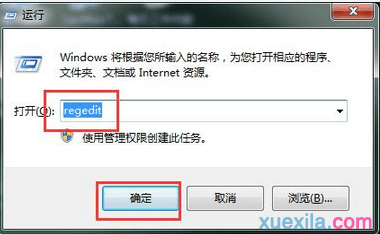
第二步、然后可以直接定位到“HKEY-LOCAL-MACHINESYSTEMCurrentControlSetControlFontAssocAssoiated Charset”,并在右边空白处把“ANSI(00)=YES”“OEM(FF)=YES”添加上就行了。
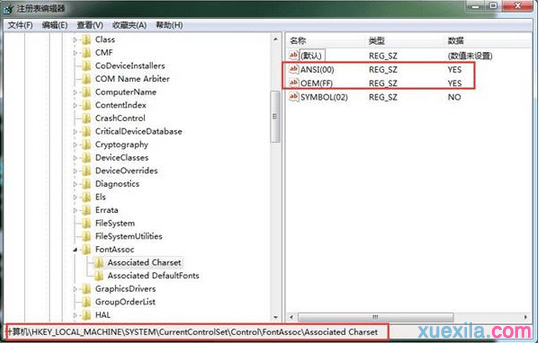
win7系统所有字体显示乱码的解决方法:
依次点击打开“开始--控制面板”,如图所示:
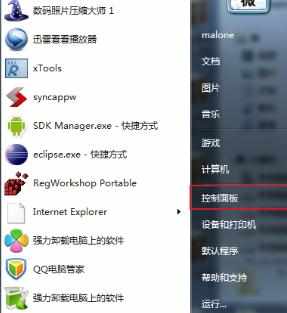
选择类别,将视图调整和下图一样,然后点击“时钟、语言和区域”,如图所示:
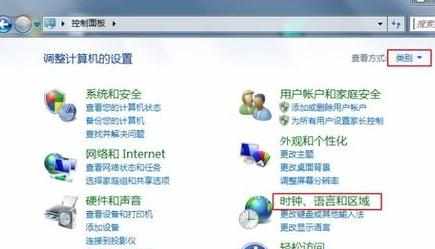
再次点击 “区域和语言”,如图所示:
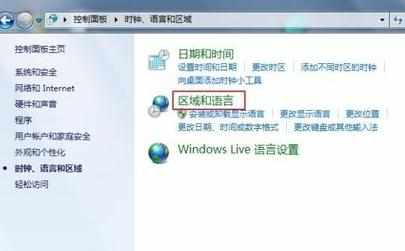
点击“管理”,然后点击“更改系统区域设置”,如图所示:
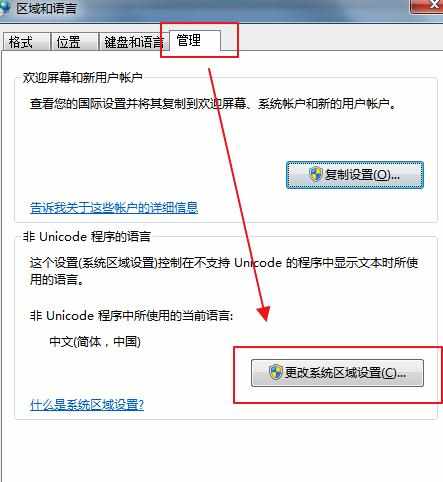
在弹出的窗口中将系统区域设置成“英语(英国)”,然后点击确定,重启电脑。这里需要提醒的是,重启后将全是乱码,因此我们需要牢记如何从桌面进入到这个界面,可以用笔记录点击的位置和步骤

重启完成后,我们按照上面记录的再次来到区域和语言设置这一窗口,这次我们选择“中文(简体,中国)”,确定后再次重启电脑
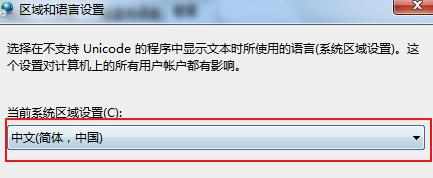
如何解决win7系统出现字体乱码相关文章:
1.win7系统所有字体显示乱码怎么办
2.win7系统文字显示乱码怎么办
3.win7系统文字显示乱码错乱怎么解决
4.win7系统字体乱码怎么办
5.win7系统出现汉字乱码怎么办
6.win7电脑的文字变成乱码怎么办

如何解决win7系统出现字体乱码的评论条评论